

Pro naše čtečky Android jsme často přinášeli několik velmi užitečných řešení pro správu a automatizaci domácí sítě ve formě Sentry, Smart Settings, Better WiFi On / Off a Simplify atd. S každým z výše uvedených řešení pokrývající většinu základy potřebné k získání úplné kontroly nad vašim internetovým připojením k síti Android, člověk by mohl být tak snadno nucen věřit, že neexistuje žádná nová potenciální oblast, která by mohla být využívána. Stejně jako kdykoli se chystáte se ukázat jako špatně. Novinka v Obchodě Play, FBarrosoApps ' Nastavení domácí sítě je jednoduché, ale velmi užitečné připojení a správce profilů Android, který má schopnost automaticky přepínat mezi síťovými připojeními, nastavením zabezpečení zařízení a zvukovými profily podle toho, připojení k domácí síti nebo ne. Personalizace se nachází v srdci této šikovné aplikace s tématikou Holo s Androidem, protože umožňuje zvolit si preferovanou domácí síť a co je důležitější, chování vašeho zařízení při každém připojení nebo odpojení od určené sítě. Při zachování osobních předvoleb v aplikaci můžete automaticky ovládat více parametrů, včetně rádiového zařízení Wi-Fi zařízení, Bluetooth, mobilních dat, automatické synchronizace, zvukového profilu a dokonce i způsobu odemknutí. Podrobnosti po přestávce


Jak je zřejmé z výše uvedeného popisu, Nastavení domácí sítě spočívá v přizpůsobení a automatizaci chování vašeho zařízení v souladu s dostupností domácí sítě Wi-Fi. Nejlepší věc o aplikaci je, že se jedná o velmi málo řešení, která uživatelům poskytuje možnost eliminovat potřebu uzamčení obrazovky po připojení k jejich domácím sítím. Ze všech pěti výchozích metod odemknutí zařízení byla aplikace navržena tak, aby fungovala pouze s typem Slide to Unlock . Ve skutečnosti, jak vám to řekne obrazovka nápovědy aplikace, abyste mohli používat Nastavení domácí sítě, je nejlepší, pokud vůbec nepoužíváte metodu odemknutí.
Na domovské obrazovce aplikace jsou uvedeny všechny přístupové body (AP) které jste kdy zaregistrovali v zařízení. Vše, co musíte udělat, je vybrat preferovanou (domácí) síť, stisknutím Menu> Nastavení přejdete na obrazovku přizpůsobení aplikace. Jak již bylo zmíněno dříve, existuje spousta různých možností, jak se dívat na to, na které se nyní podíváme.


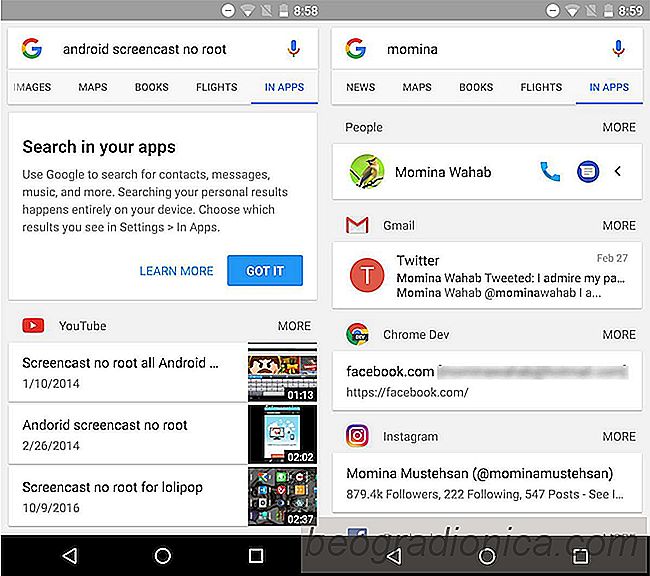
Jak skrýt aplikace Google Search v Androidu
Vyhrazená aplikace Google Search v systému Android byla upgradována. Nyní může vyhledávat vaše aplikace, stejně jako internet. Tato funkce je podobná vyhledávání Spotlight v iOSu. Aplikace Vyhledávání Google má nyní vyhrazenou kartu nazvanou 'V aplikacích' a všechny odpovídající výsledky z aplikací nainstalovaných v telefonu se zobrazují na této kartě.
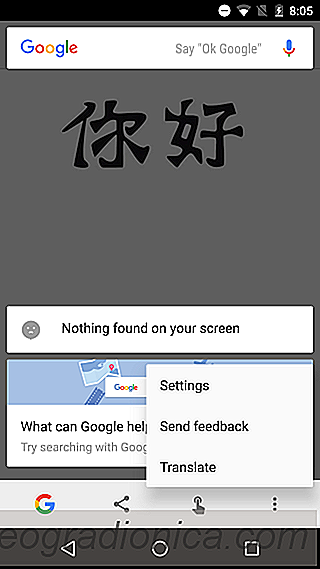
Použití aplikace Google Now On Klepnutím na text pro přenesení obrázků
Google Now On Tap je v Androidu čistý kontext. Umožňuje vám pořídit screenshoty a sdílet je, vyhledávat slova a efektivněji používat kalendář. Dalším čistým trikem Google Now on Tap je, že může přeložit text. Tento trik funguje pouze pro obrázky, nikoliv na webových stránkách. Máte-li text v jiném jazyce, pomocí aplikace Google Now on Tap k překladu nebude fungovat.